- Ha a Fallout: New Vegas összeomlik Windows 10 rendszeren, tudnia kell, hogy nem Ön az egyetlen, aki tapasztalja ezt a problémát.
- Ha véletlenszerű összeomlásokat tapasztal a Windows 10 rendszeren, miközben megpróbálja játszani a Fallout: New Vegast, ez némi frusztrációt okozhat.
- A kompatibilitási mód használata a Windows 10 rendszerben hasznos megoldásnak bizonyult erre a problémára.
- A probléma megoldásának egy másik módja, ha szerkeszt néhány fájlt a játék telepítési mappájából.

xTELEPÍTÉS A LETÖLTÉSI FÁJLRA KATTINTVA
Ez a szoftver kijavítja a gyakori számítógépes hibákat, megvédi Önt a fájlvesztéstől, a rosszindulatú programoktól és a hardverhibáktól, és optimalizálja számítógépét a maximális teljesítmény érdekében. Javítsa ki a számítógéppel kapcsolatos problémákat és távolítsa el a vírusokat 3 egyszerű lépésben:
- Töltse le a Restoro PC-javító eszközt amely a szabadalmaztatott technológiákkal együtt jár (szabadalom elérhető itt).
- Kattintson Indítsa el a szkennelést hogy megtalálja azokat a Windows-problémákat, amelyek számítógépes problémákat okozhatnak.
- Kattintson Mindet megjavít a számítógép biztonságát és teljesítményét érintő problémák megoldásához.
- A Restoro-t letöltötte 0 olvasói ebben a hónapban.
Jó néhány játékos tett közzé a Microsoft fórumán, hogy támogatást kérjen a Fallout: New Vegas összeomlásának vagy lefagyásának javításához.
Néha a játszma, meccs hirtelen összeomolhat, és a játékosok visszakerülhetnek az asztalra. Vagy teljesen lefagyhat a játék. Egy játékos ezt mondta egy MS fórum bejegyzés:
A problémám nem csak az, hogy a Fallout lefagy, hanem az is, hogy amikor ez megtörténik, a Windows 10 nem zárja be a programot. Tehát a végén újra kell indítanom a számítógépet. Nem hibáztatom a Windows 10-et a lefagyásért, de képesnek kell lennie arra, hogy újraindítás nélkül megölje a programot.
Hogyan javíthatom ki a Fallout: New Vegas összeomlását vagy lefagyását?
1. Futtassa a Fallout-ot kompatibilitási módban
- Nyomja meg egyszerre a Windows és az E billentyűt a megnyitáshoz Fájlkezelő.
- Nyissa meg a Fallout: New Vegas mappát.
- Kattintson a jobb gombbal a Fallout elemre. EXE játékfájlt, és válassza ki Tulajdonságok.
- Ezután kattintson a Kompatibilitás fül látható közvetlenül lent.

- Válaszd ki a Futtassa ezt a programot kompatibilitási módban jelölőnégyzetet.
- Válassza ki Windows 7 a legördülő menüben.
- megnyomni a Alkalmaz gomb.
- Kattintson rendben hogy kilépjen az ablakon.
2. Szerkessze a Fallout.ini és a Fallout_default.ini fájlokat
- Először nyissa meg a File Explorer programot.
- Ezután nyissa meg a FalloutNV mappát.
- Kattintson a jobb gombbal a FALLOUT fájlra, és válassza ki Nyitott.
- Válassza a fájl megnyitásához Jegyzettömbbel.
- Találd meg bUseThreadedAI=0 beállítást a fájlban.
- Változtasd meg a bUseThreadedAI=0 beállításra bUseThreadedAI=1.
- Ezután nyomja meg az Enter billentyűt bUseThreadedAI=1 új sor hozzáadásához.
- Majd adjon hozzá iNumHWThreads=2 az alatta lévő üres sorban bUseThreadedAI=1.

- Kattintson Fájl menü megnyitásához.
- Válassza ki Megment a menün.
- Ezután nyissa meg ezt az elérési utat a Fájlkezelőben:
C:\Program Files (x86)\Steam\SteamApps\common\Fallout New Vegas - Kattintson jobb gombbal a Fallout_default.ini fájlra, és válassza ki Nyitott a fájl megnyitásához a Jegyzettömbben.
- Módosítsa a Fallout_default.ini fájlt pontosan ugyanúgy, ahogyan a Fallout_default.ini fájlt szerkesztette, az 5–8. lépésben leírtak szerint.
- Ezután mentse a fájlt.
3. Telepítse a New Vegas Anti Crash (NVAC) modot
Töltse le a modot és bontsa ki a tartalmat
- Nyissa meg a letölthető weboldal a New Vegas Anti Crash modhoz.
- Regisztráljon és jelentkezzen be a NexusMods webhelyén.
- Kattints a Kézi letöltés gomb az NVAC-hoz.
- Ezután válassza ki az NVAC.ZIP fájl letöltéséhez.
- Nyissa meg azt a mappát, amelybe letöltötte az NVAC.ZIP fájlt a Fájlkezelőben.
- Kattintson duplán az NVAC.ZIP fájlra a megnyitásához.
- Kattints a Az összes kibontása opció a Tömörített mappa eszközök lapon.

- Kattintson Tallózás hogy válassza ki a mappa elérési útját a ZIP-fájl kibontásához.

- Válaszd ki a A kibontott fájlok megjelenítése, ha kész jelölőnégyzetet.
- megnyomni a Kivonat gomb.
Helyezze át a tartalmat a megfelelő mappába
- Nyissa meg az NVSE almappát.
- Ezután válassza ki az nvse_5_1_beta4 mappában található összes tartalmat a Ctrl + A gyorsbillentyűk lenyomásával.

- Nyomja meg a Ctrl + C gyorsbillentyűket a fájlok másolásához.
- Nyissa meg a Fallout New Vegas mappát a következő címen:
Programfájlok (x86)\Steam\steamapps\common\Fallout New Vegas - Kattints a Paszta gombot a itthon lapon.
- Ezután nyissa meg az NVAC mappát.
- Nyissa meg az NVSE, a New Vegas Anti Crash és a Plugins almappákat az alábbi képen látható módon.
- Kattintson a jobb gombbal az nvac.dll fájlra, és válassza ki Másolat.

- Nyissa meg újra a Fallout New Vegas mappát.
- Ezután nyissa meg a Data, nvse és Plugins almappákat.

- megnyomni a Paszta gombot, hogy az nvac.dll fájlt a Plugins almappába másolja.
4. Módosítsa a Fallout megjelenítési beállításait
- Nyissa meg a Fallout: New Vegas mappát.
- Kattintson a FalloutNVLauncher.exe elemre a Fallout indítójának megnyitásához.

- Kattintson Lehetőségek hogy kinyissa az ablakot a közvetlenül alatta lévő felvételen.

- Ezután válassza ki a Ablakos jelölőnégyzetet.
- Kattints a Egyik sem rádiógomb a képernyőeffektusokhoz.
- Válasszon alacsonyabb felbontást a képernyőn Felbontás legördülő menü.
5. Telepítse újra a Fallout: New Vegast
- Jobb klikk A Windows 10 Start gombja és válassza ki az indításhoz Fuss a megnyíló menüből.
- típus appwiz.cpl a Megnyitás szövegmezőben, és kattintson rendben az eltávolító ablak megnyitásához.

- Ezután válassza ki a Fallout: New Vegas elemet az eltávolító ablakban.
- Kattintson Eltávolítás a Programok és szolgáltatások ablakban.
- Ezután kattintson Eltávolítás megerősítéséhez.
- Ezt követően meg kell nyitnia a Steam szoftvert.
- Kattintson Könyvtár a Steamben.

- Válassza ki a Fallout New Vegast az Ön készülékén Könyvtár lista.
- Ezután kattintson a Telepítés gombot a Fallout: New Vegashoz a játék újratelepítéséhez.
Ez néhány olyan felbontás, amelyet a játékosok javítottak Fallout: New Vegas összeomlik és lefagy vele.
Ez nem feltétlenül jelenti azt, hogy mindenki számára garantált a megoldás, de ezek a javítások mindenképpen megérnek egy próbát.
 Még mindig vannak problémái?Javítsa ki őket ezzel az eszközzel:
Még mindig vannak problémái?Javítsa ki őket ezzel az eszközzel:
- Töltse le ezt a PC-javító eszközt Kiváló értékelést kapott a TrustPilot.com oldalon (a letöltés ezen az oldalon kezdődik).
- Kattintson Indítsa el a szkennelést hogy megtalálja azokat a Windows-problémákat, amelyek számítógépes problémákat okozhatnak.
- Kattintson Mindet megjavít a szabadalmaztatott technológiákkal kapcsolatos problémák megoldására (Exkluzív kedvezmény olvasóinknak).
A Restoro-t letöltötte 0 olvasói ebben a hónapban.

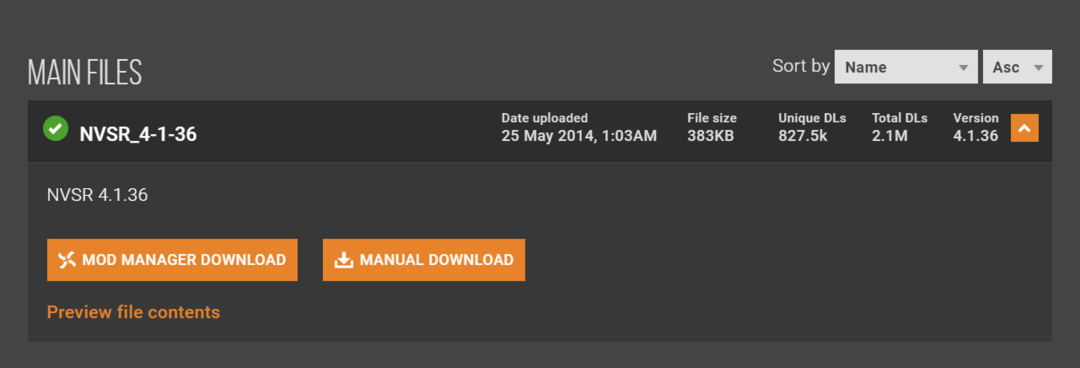
![[Javítva] Fallout: Az új Vegas összeomlik/lefagy a Windows 10/11](/f/f37cb0f5abece43f550c596e8f77b74a.jpg?width=300&height=460)